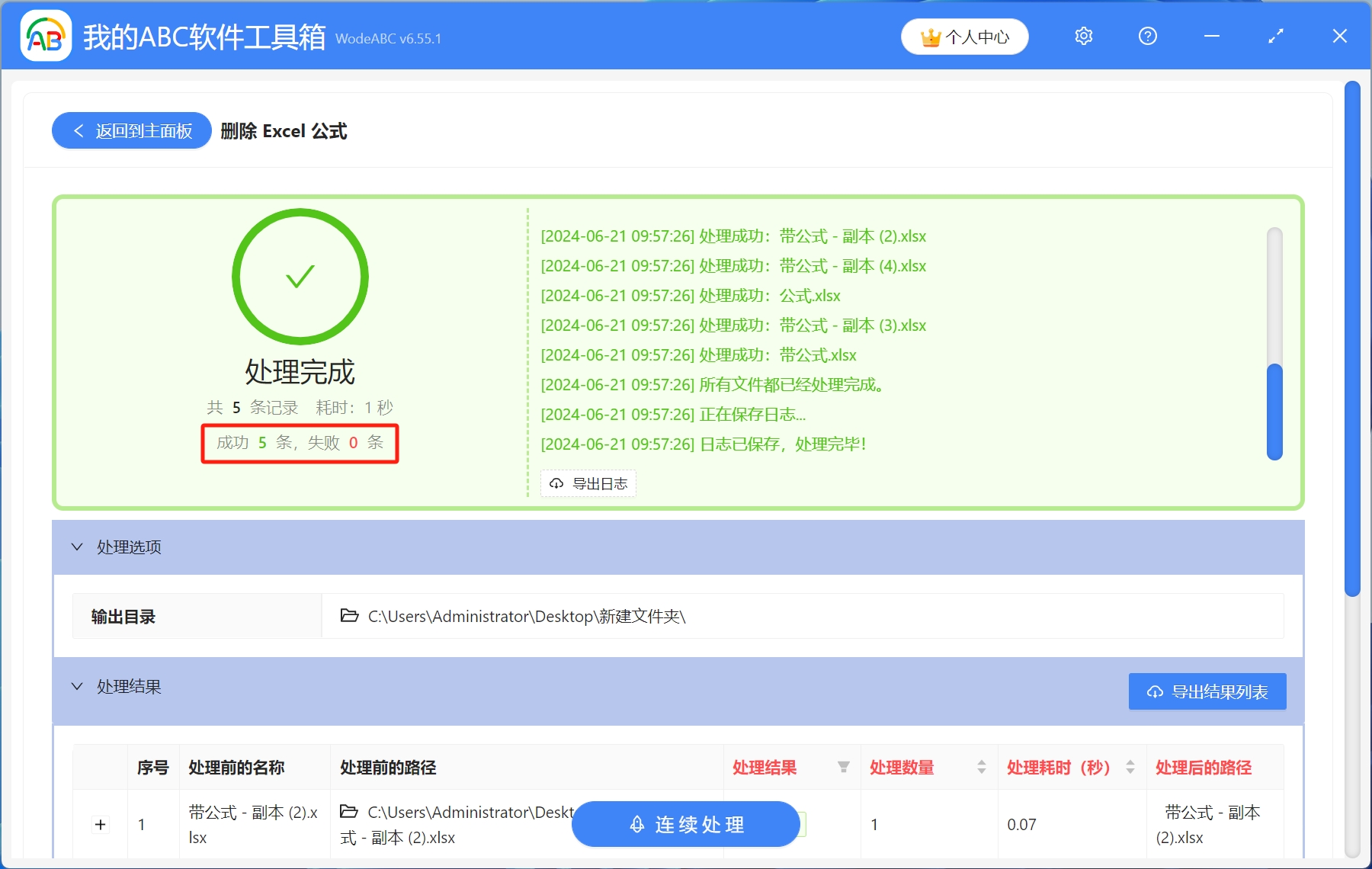在日常工作中,我們經常使用Excel表格來統計和分析數據。 在製作數據統計錶時,經常需要進行大量的數據運算,這個時候使用Excel表格中的函數公式可以大大地節省我們的時間。 但是如果表格中插入的公式太多,會導致文件越來越大,影響數據處理效率,因此,我們只需要刪除公式保留運算的結果數值就可以了。 在公式很多,或者是有很多個Excel工作表都需要刪除公式的情況下,手動逐一刪除顯然不可取。 那麼,怎麼批量刪除Excel表格中的公式只保留結果數值呢? 簡單幾步就能搞定,一起來學一下吧。
使用場景
多個Excel表格中插入了大量的公式,導致文件太大,運行數據慢,影響數據處理效率,需要批量刪除Excel表格中的公式保留結果數值。
效果預覽
處理前:
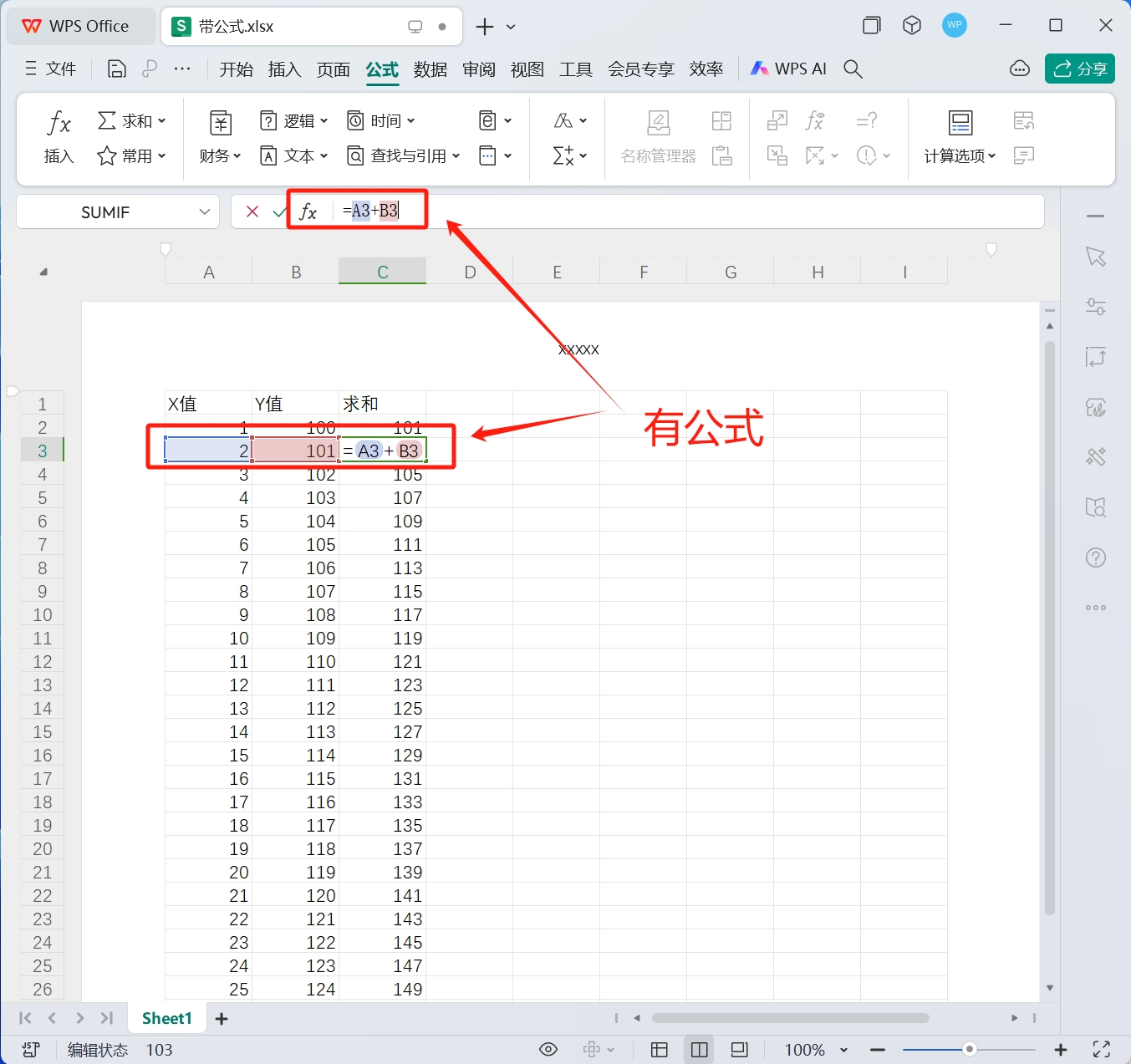
處理後:
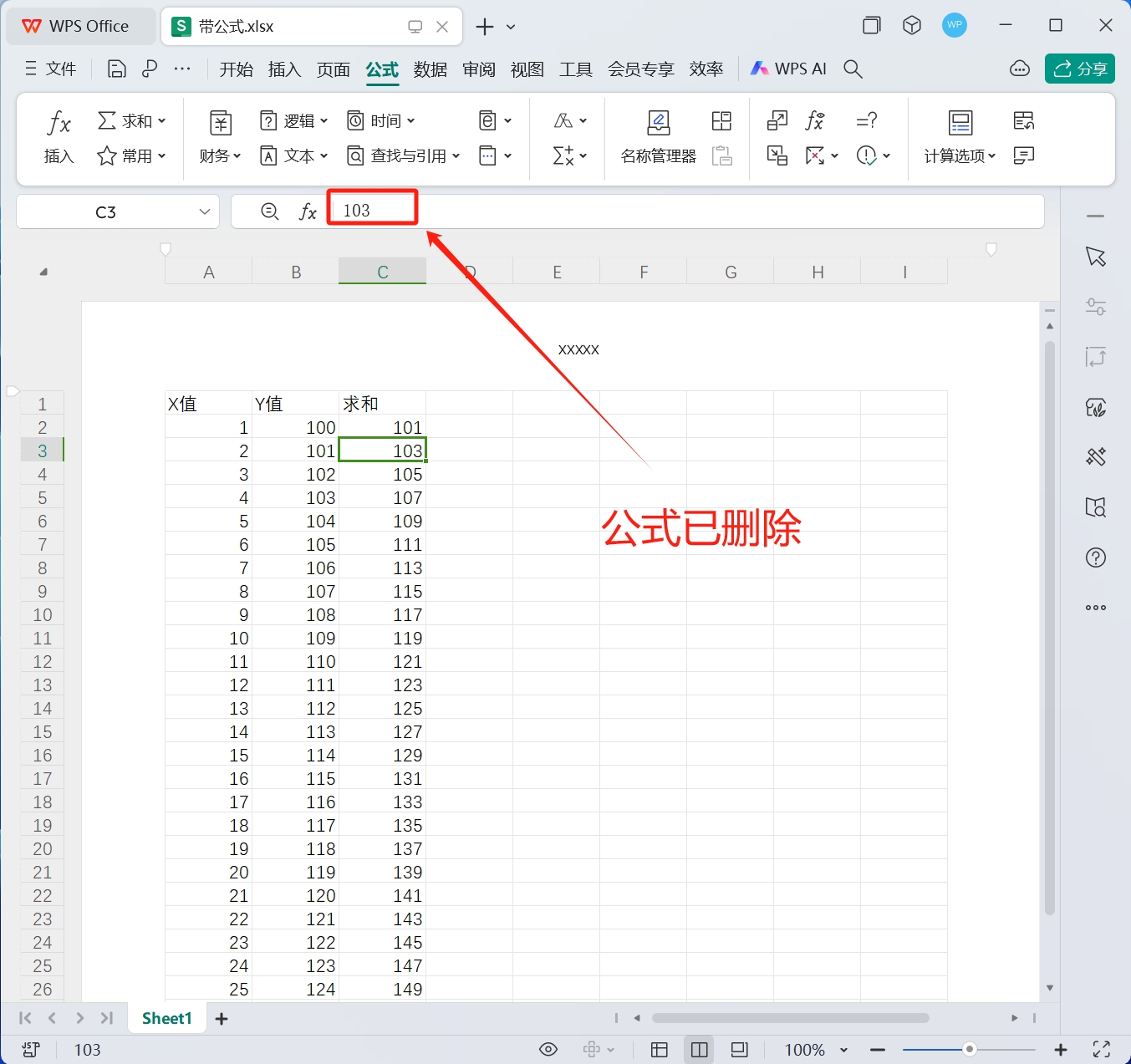
操作步驟
1.打開【我的ABC軟體工具箱】,依次選擇【文件內容】-【Excel】-【刪除Excel公式】。
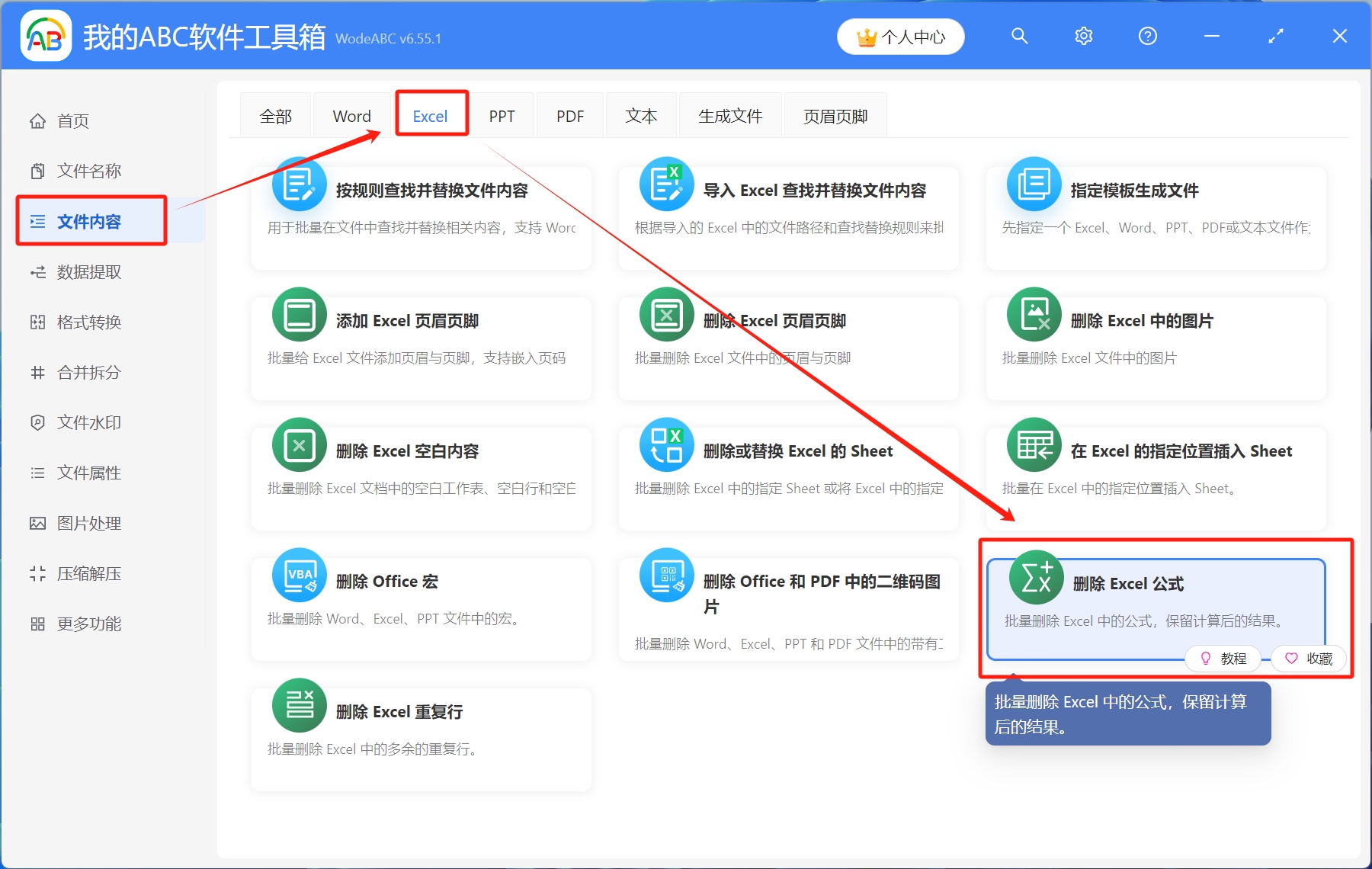
2.選擇待處理文件。 點擊右上角添加文件,將需要刪除公式的Excel表格導入工具箱,或者從文件夾中導入文件,還可以直接將Excel表格拖放到工作箱,設置完成後,點擊下一步。
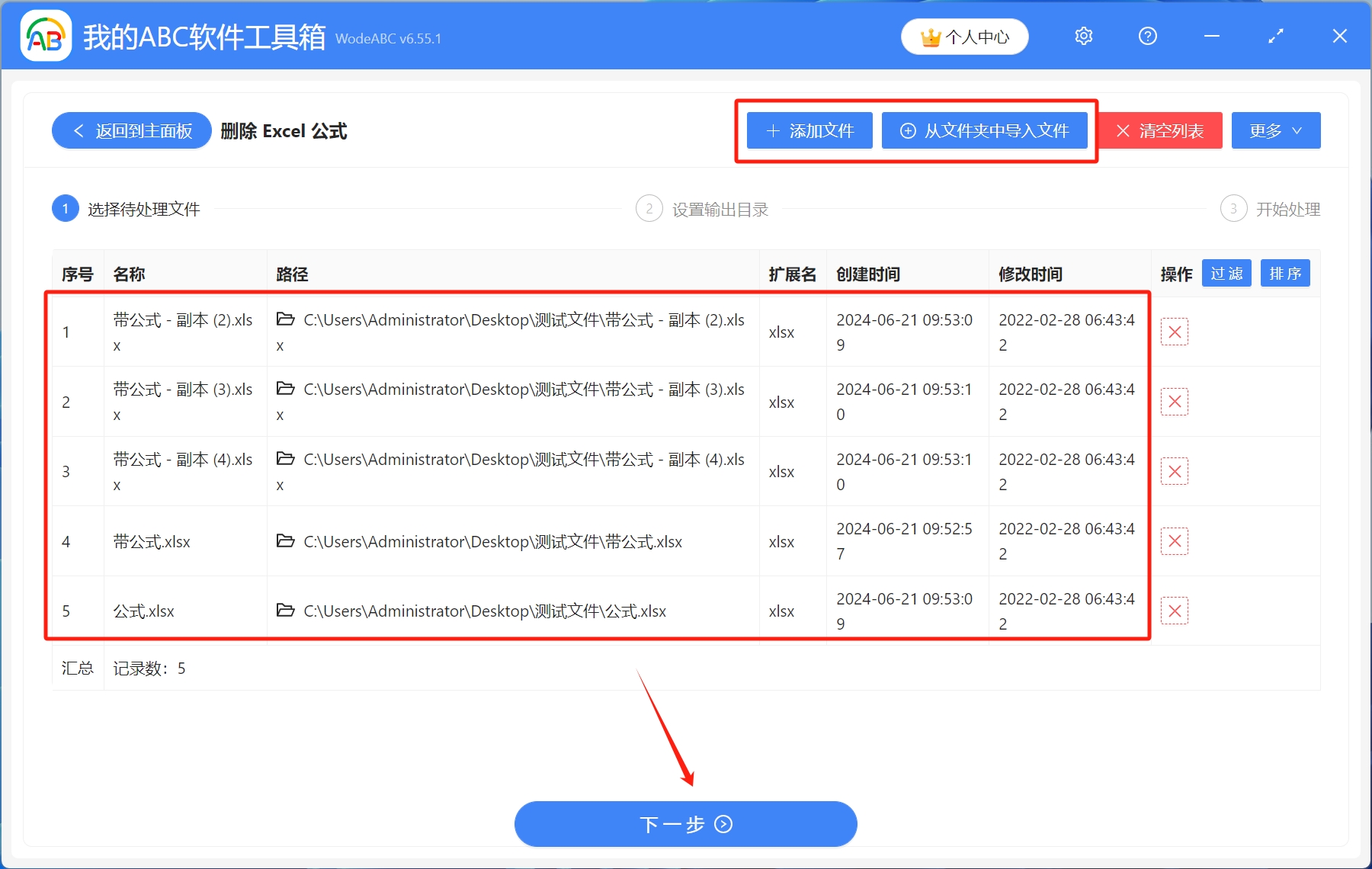
3.設置輸出目錄。 點擊瀏覽,選擇文件保存路徑,設置完成後,開始處理。
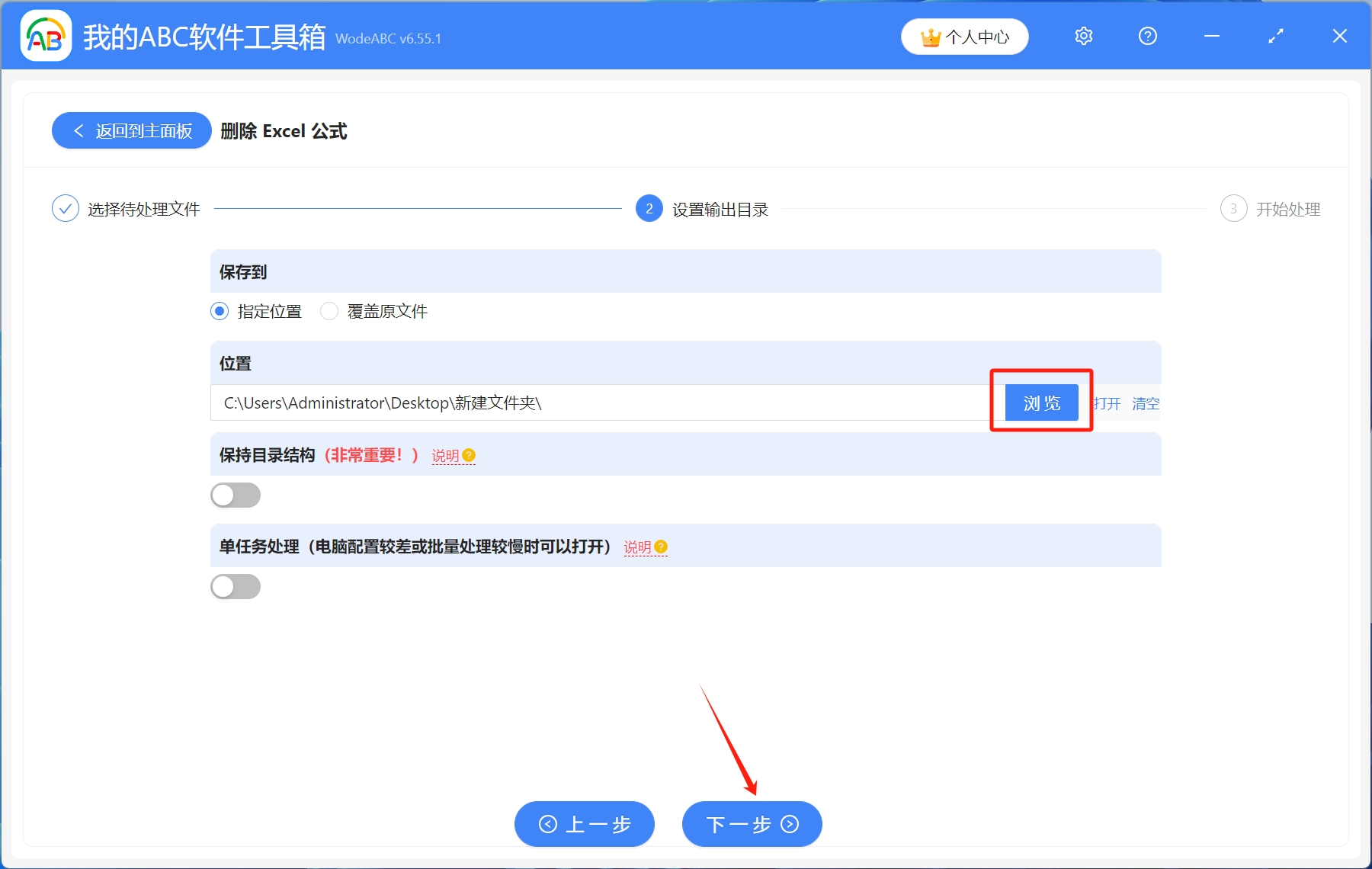
4.等到處理完成字樣出現,則表示多個Excel表格中的公式已經批量刪除了。